EXCEL操作技巧—条件格式
1、打开EXCEL2007。
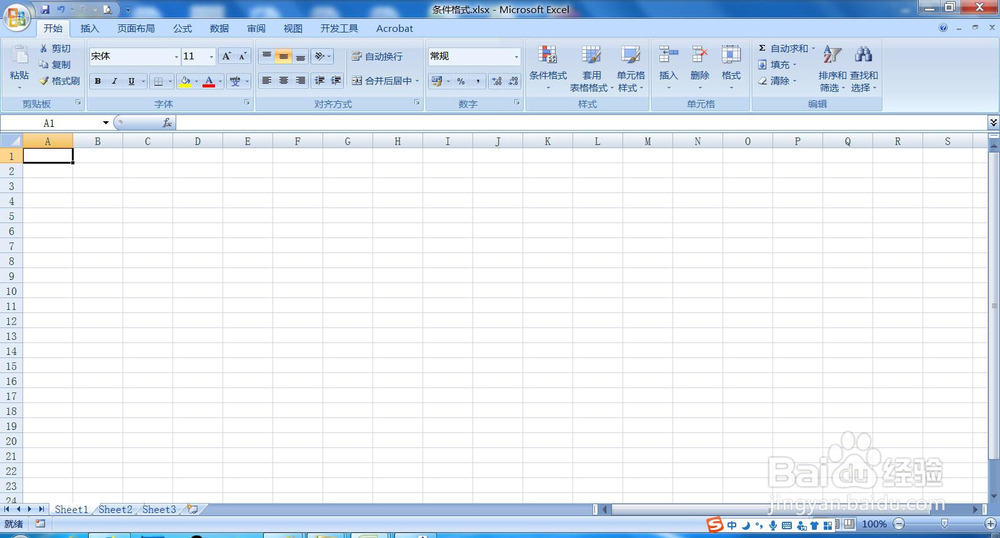
2、选择要添加条件格式的列。
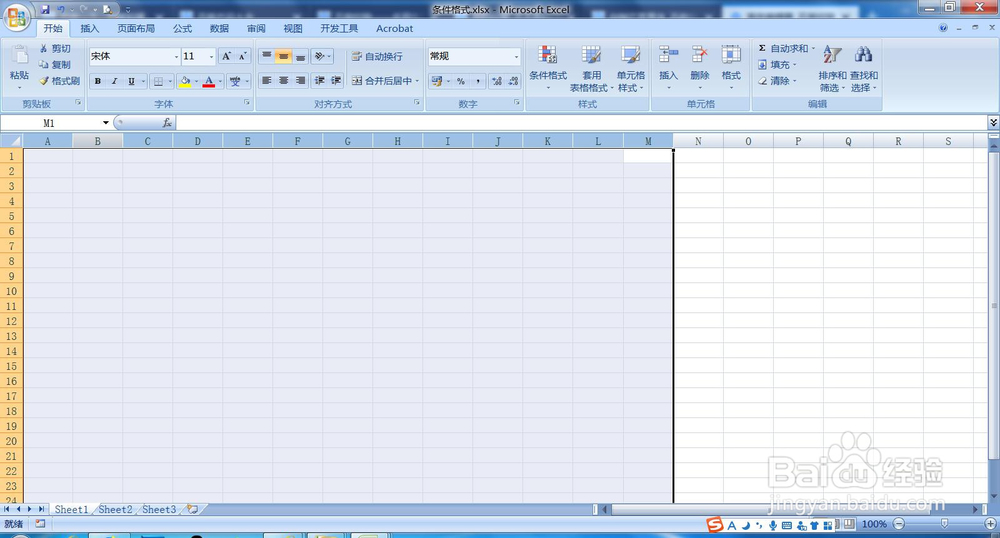
3、点击“条件格式”— “新建规则”。


4、点击“使用公式确定要设置格式的单元格”。

5、在“为符合此公式的值设置格式”下输入“=MOD(ROW()),2)=0”;此公式用到两个函数,一个是MOD()求余函数,一个是ROW()取行号函数;此公式的意思是取当前行号对2求余,如果余数是0,则使用该格式。

6、点击“格式”,进行格式设置。

7、设置格式,我们可以看到,“数字”、“字体”、“边框”、“填充”四项可以设置。下面我们选择后面两项进行设置。

8、设置“边框”。

9、设置“填充”,在这里我们选择“图案填充”,也可以选择“背景填充”,设置完后点击“确定”。

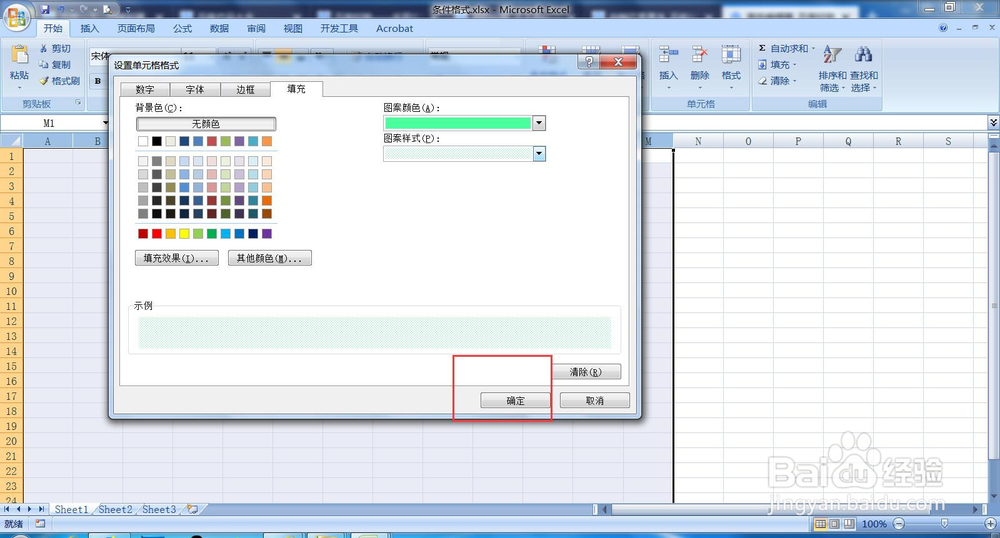
10、这时我们已经可以看到预览的效果了。
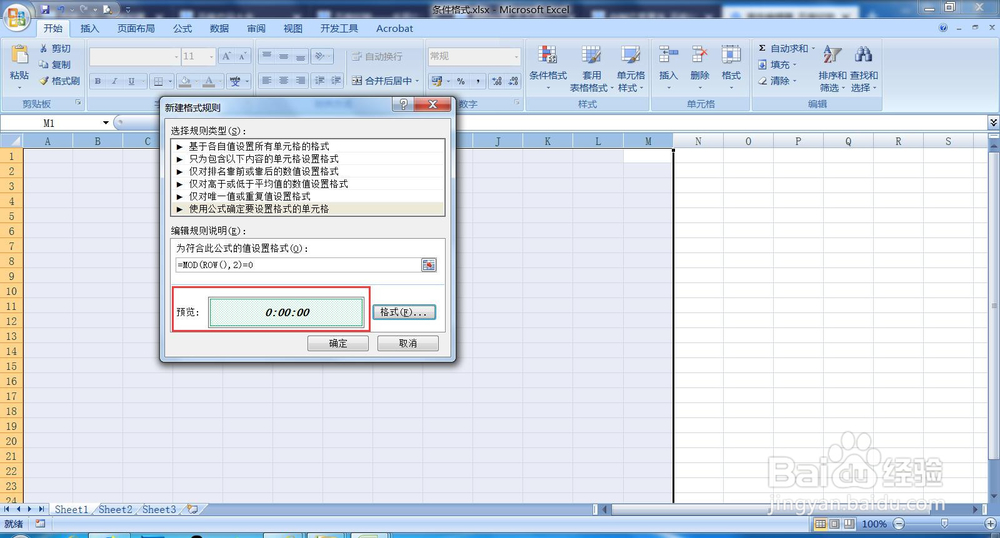
11、点击“确定”按钮,已经设置完了。
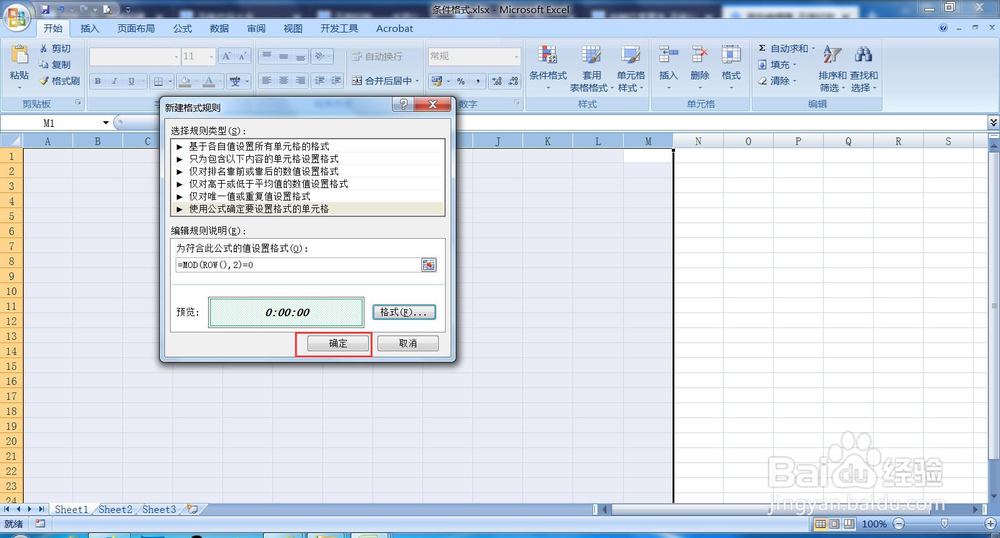
12、这时我们可以看到所有2的整数倍的行已经有了边框和背景图案,不是2的整数倍就没有边框和背景图案。
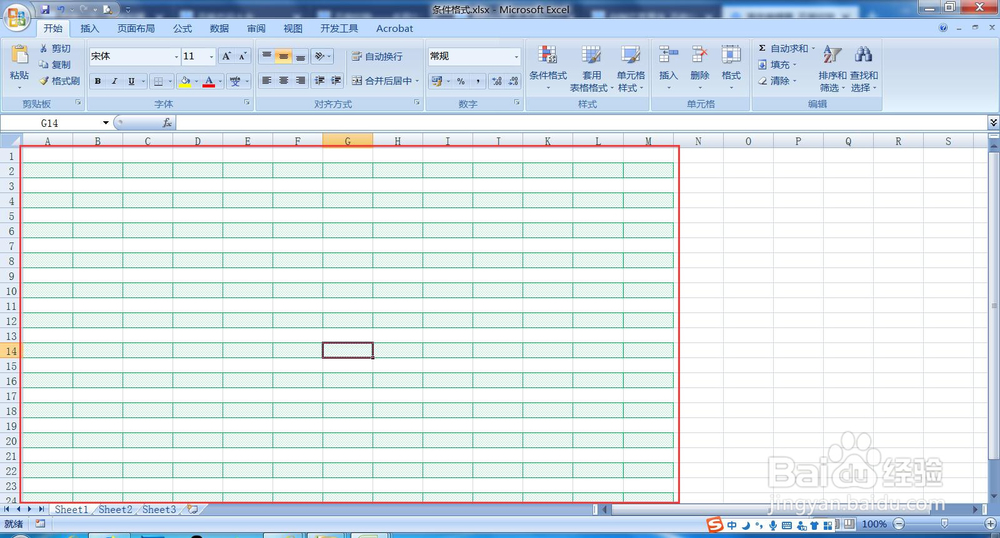
13、下面再对非2整数倍设置格式倦虺赳式,方法如之上相同,只是公式设置不同而已,我们再给设置一套公式,让其对非2整数倍的单元格设置格式,公式为“=MOD(ROW(),2)=1”。


14、到此为止格式设置完毕,这时对表格任意删除或添加行和列,表格的边框和背景图案都会按你预先设置的自动填充。

15、如果对设置的格式的颜色不满意,我们还可以对表格的格式进行更改。
16、点击“条件格式”— 选择“管理规则”。
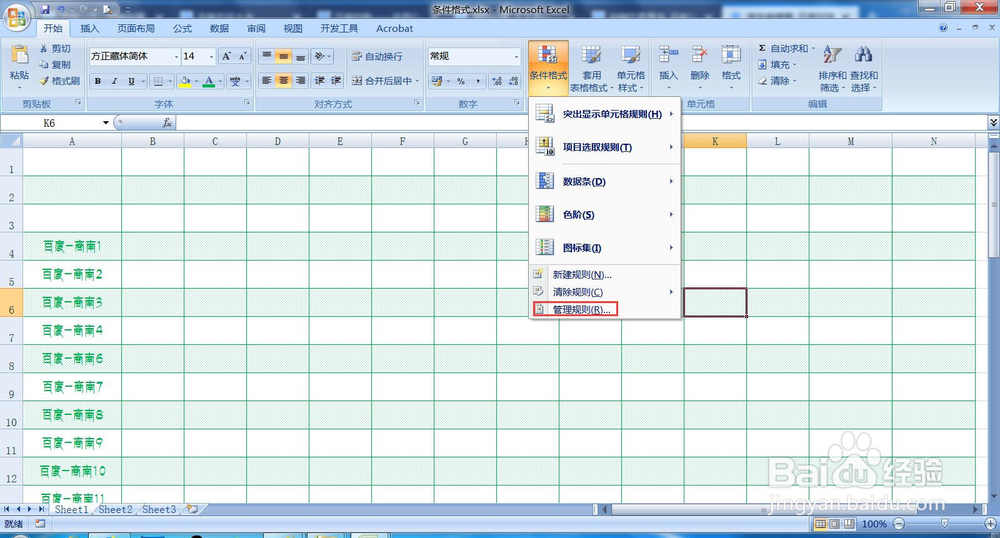
17、在这里我们可以看见我们刚设置的两条规则。

18、鼠标双击要修改的规则,可以到规则的设置页面,我们可以在这里进行设置。
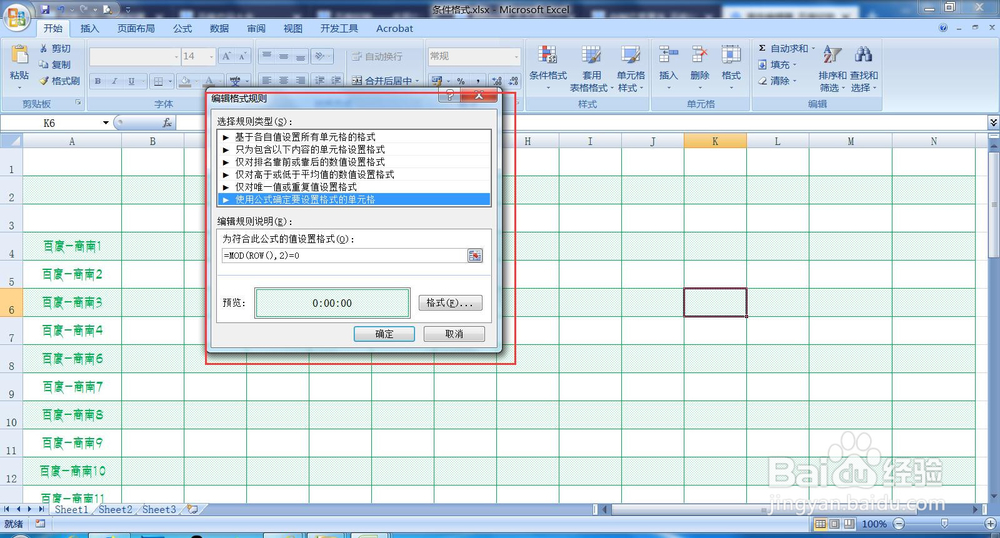
19、点击“格式”,就可以对单元格的格式进行设置了。
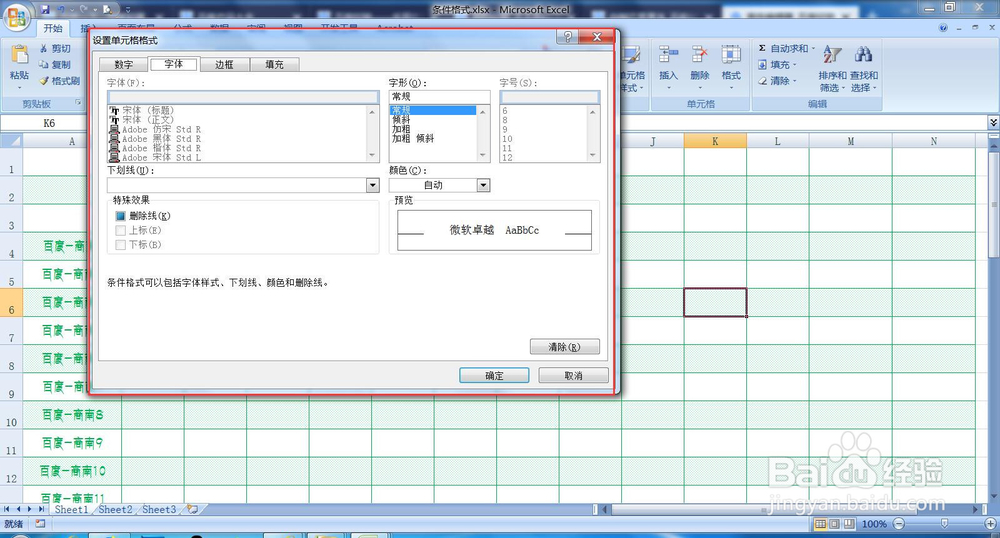
20、到这里规则的修改已经讲完了。
21、我们勺阊扌靡刚刚设置的是A列到M列的条件格式,而行号没进行设置,其实这里面可以对行和列进行设置。只需要修改规则的应用范围就行了。

22、这里我们给应用范围修改成A~M列的1~20行。只需要把应用范围的值$A:$M改成$A$1:$M$20然后点击“确定”就OK了。
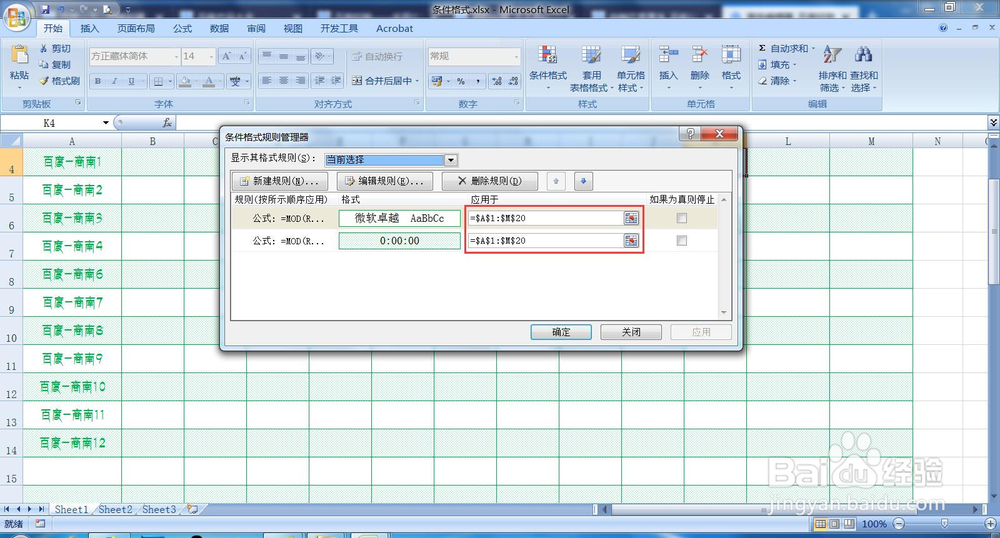
23、到这里条件格式设置单元格的边框与颜色的方法已经讲完了,大家可以根据你的需要进行设置,希望此文档对您有帮助,如果您觉得此经验有帮助,请您为我点个赞,谢谢!